Pomôžte rozvoju stránky a zdieľajte článok s priateľmi!
 Dobrý čas dňa.
Dobrý čas dňa.
Myslím, že tí používatelia, ktorí majú veľa fotiek, obrázkov, tapiet, opakovane čelia skutočnosti, že disk obsahuje desiatky identických súborov (a tam sú stovky ďalších podobných …). A môžu veľmi dobre zaujať miesto!
Ak sami hľadáte podobné obrázky a vymažete ich - potom nebudete mať dostatok času a úsilia (najmä ak je kolekcia pôsobivá). Z tohto dôvodu som sa rozhodol vyskúšať jeden nástroj na mojej malej kolekcii tapiet (asi 80 GB, asi 62 000 obrázkov a fotografií) a ukázať výsledky (myslím, že by to zaujímalo mnoho užívateľov). A tak …
Nájsť podobné obrázky v priečinku
POZOR! Tento postup sa trochu líši od vyhľadávania tých istých súborov (duplikáty). Program bude trvať oveľa dlhšie, aby ste skenovali každý obrázok a porovnávali ho s ostatnými pri vyhľadávaní podobných súborov. Ale chcem tento článok spustiť touto metódou. O niečo neskôr v článku sa pozriem na nájdenie úplných kópií obrázkov (je to oveľa rýchlejšie).
Na obr. 1 znázorňuje experimentálnu zložku. Najčastejšie na najbežnejšom pevnom disku prevzal a prevzal stovky obrázkov, a to z vlastných stránok, ako aj z iných stránok. Prirodzene, časom sa táto zložka značne rozrástla a bolo potrebné ju "rozlúštiť" …
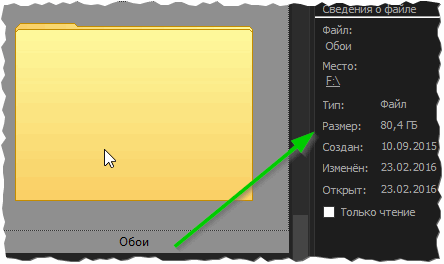
Obr. 1. Priečinok na optimalizáciu.
Image Comparer (nástroj na skenovanie)
Oficiálna webová stránka: http://www.imagecomparer.com/rus/

Malý nástroj na hľadanie podobných obrázkov vo vašom počítači. Pomáha ušetriť veľa času používateľom, ktorí pracujú s obrázkami (fotografi, dizajnéri, amatéri, ktorí zhromažďujú tapety atď.). Podporuje ruský jazyk, pracuje vo všetkých populárnych OS Windows: 7, 8, 10 (32/64 bitov). Program je zaplatený, ale celý testovací mesiac je celý mesiac, aby sme sa uistili jeho schopnosti :).
Po spustení nástroja sa pred vami otvorí sprievodca porovnaním, ktorý vás krok za krokom prevedie medzi všetkými nastaveniami, ktoré musíte nastaviť na spustenie skenovania obrázkov.
1) V prvom kroku jednoducho kliknite na Ďalej (pozrite Obrázok 2).
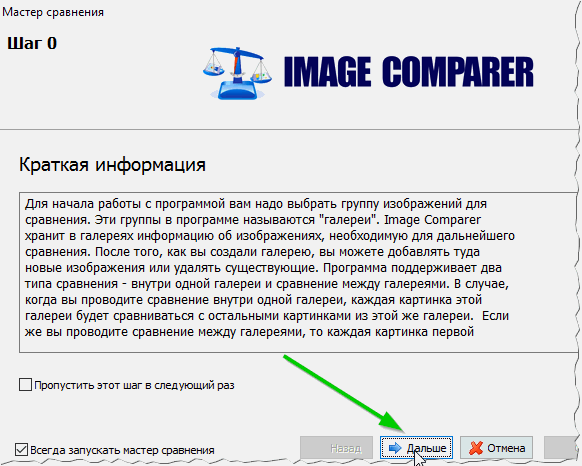
Obr. 2. Sprievodca pre vyhľadávanie obrázkov.
2) Mám obrázky uložené v jednom priečinku na jednom počítači v počítači (takže nemal zmysel vytvoriť dve galérie …) - to znamená logickú voľbu " V rámci jednej skupiny obrázkov (galérií) " (myslím, že mnohí používatelia sú asi rovnakí, a preto môžete okamžite zastaviť výber v prvom odseku, pozri obrázok 3).
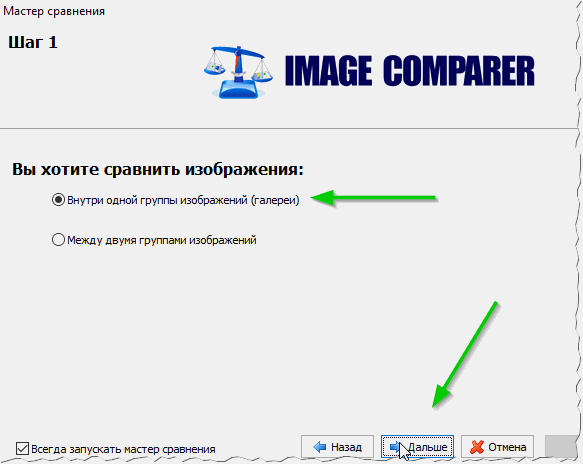
Obr. 3. Vyberte galériu.
3) V tomto kroku stačí zadať priečinok (-y) so svojimi obrázkami, ktoré skenujete a hľadáte podobné obrázky medzi nimi.
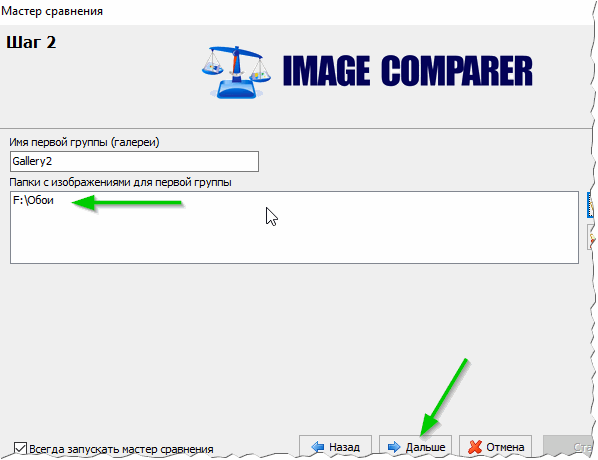
Obr. 4. Vyberte priečinok na disku.
4) V tomto kroku musíte špecifikovať spôsob vyhľadávania: podobné obrázky alebo len presné kópie. Odporúčam vybrať prvú možnosť, takže budete mať viac kópií obrázkov, ktoré potrebujete len ťažko …
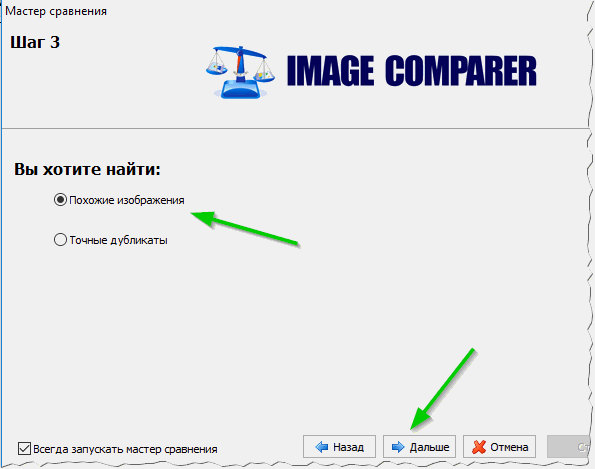
Obr. 5. Vyberte typ skenovania.
5) Posledným krokom je zadanie priečinka, na ktorom sa bude uložiť výsledok vyhľadávania a analýzy. Napríklad som si vybral pracovnú plochu (pozri obrázok 6) …
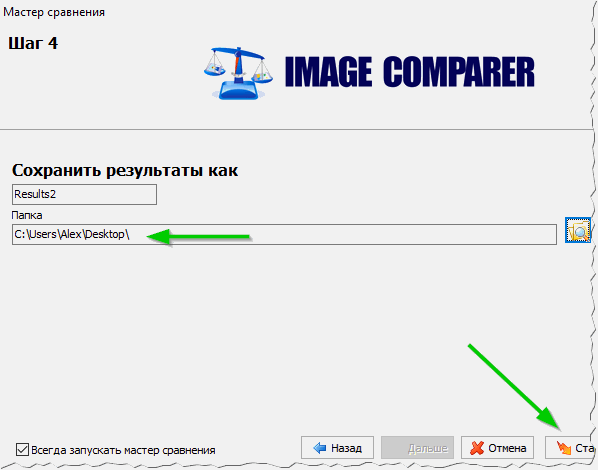
Obr. 6. Vyberte miesto na uloženie výsledkov.
6) Potom sa začne proces pridávania obrázkov do galérie a ich analýza. Proces trvá dlho (v závislosti od počtu obrázkov v priečinku). Napríklad v mojom prípade trvalo o niečo viac ako hodinu …

Obr. 7. Vyhľadávací proces.
7) Skutočne po skenovaní uvidíte okno (ako na obrázku 8), ktoré zobrazí obrázky s presnými duplikátmi a obrázkami, ktoré sú veľmi podobné sebe (napríklad rovnaká fotografia s rôznymi rozlíšeními alebo uložená v rôznych formátoch, Obrázok 7).
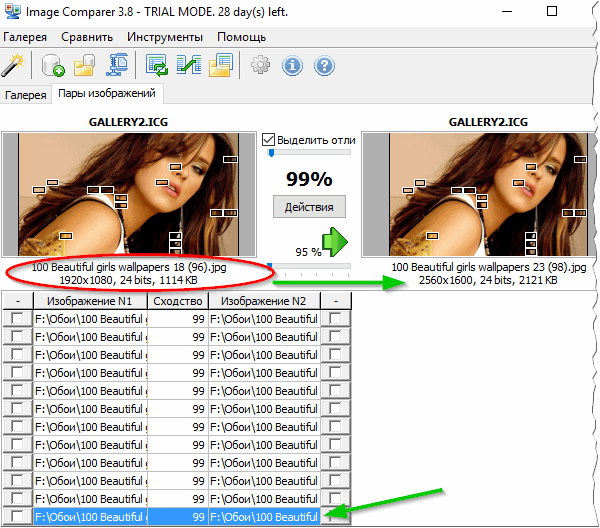
Obr. 8. Výsledky …
Výhody použitia nástroja:
- Uvoľnenie priestoru na pevnom disku (a niekedy, výrazne, napríklad som zmazal asi 5-6 GB extra fotografie!);
- Jednoduchý sprievodca, ktorý bude nasledovať kroky cez všetky nastavenia (to je veľký plus);
- Program nenahráva procesor a disk, a preto pri skenovaní jednoducho ho môžete vypnúť a urobiť vlastnú vec.
nevýhody:
- Pomerne dlhý čas na skenovanie a vytváranie galérií;
- Nie vždy podobné obrázky sú podobné (t. J. Algoritmus je niekedy chybný a v porovnaní s 90% to napríklad často vydáva trochu podobný obrázok.) V skutočnosti je to bez manuálneho "moderovania".
Vyhľadajte duplicitné obrázky na disku (vyhľadajte úplné duplikáty)
Táto možnosť čistenia disku je rýchlejšia, ale je to úplne "hrubé": na odstránenie sa získajú presné duplicitné obrázky, ale ak majú rozdielne rozlíšenie, veľkosť súboru alebo formátu sa trochu líši - táto metóda je nepravdepodobné. Všeobecne platí, že pre pravidelné rýchle "vyprázdňovanie" disku - táto metóda bude lepšia a po nej logicky môžete hľadať podobné obrázky, ako je to popísané vyššie.
Glary Utilities
Článok recenzie:
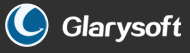
Jedná sa o vynikajúcu sadu nástrojov na optimalizáciu prevádzky operačného systému Windows, čistenie disku a jemné ladenie niektorých parametrov. Všeobecne platí, že súprava je veľmi užitočná a doporučujem ju mať na každom počítači.
V tomto komplexe existuje jeden malý nástroj na vyhľadanie duplicitných súborov. To je to, čo chcem použiť …
1) Po spustení aplikácie Glary Utilities otvorte sekciu " Moduly " a v sekcii " Čistenie " zvoľte " Nájsť duplicitné súbory ", ako na obr. 9.
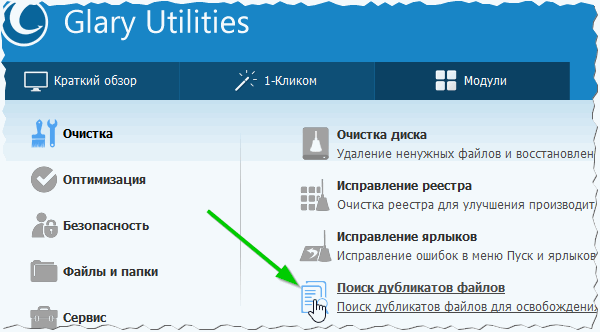
Obr. 9. Glary Utilities.
2) Ďalej by ste mali vidieť okno, v ktorom chcete vybrať disky (alebo priečinky) na skenovanie. Keďže program skenuje disk veľmi rýchlo - môžete sa rozhodnúť vyhľadať nie jednu, ale všetky disky naraz!
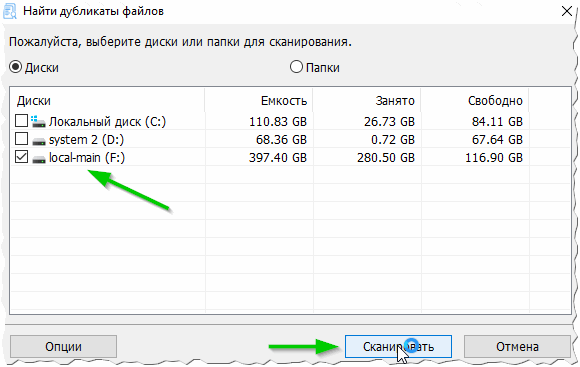
Obr. 10. Vyberte disk na skenovanie.
3) Disk 500 GB je skenovaný nástrojom asi za 1-2 minúty. (alebo ešte rýchlejšie!). Po skenovaní vám nástroj zobrazí výsledky (ako na obrázku 11), v ktorých môžete ľahko a rýchlo odstrániť kópie súborov, ktoré nepotrebujete na disk.
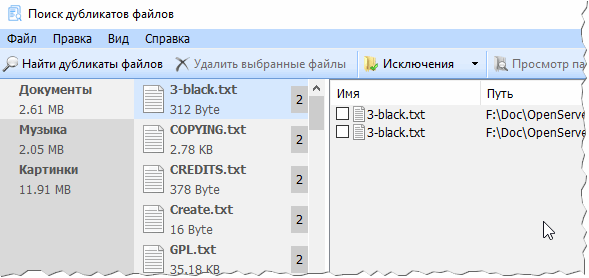
Obr. 11. Výsledky.
Na túto tému mám všetko dnes. Všetky úspešné vyhľadávania